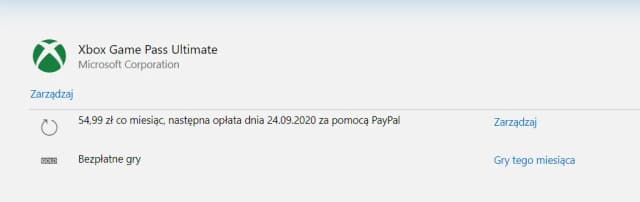Podłączenie kontrolera Xbox One do komputera może być prostym zadaniem, jeśli znasz odpowiednie metody. Istnieje kilka sposobów na to, aby cieszyć się grą na PC z użyciem pada Xbox One, w tym przewodowe połączenie przez kabel USB, bezprzewodowe połączenie przez Bluetooth oraz użycie bezprzewodowego adaptera. Wybór metody zależy głównie od dostępnych urządzeń oraz preferencji użytkownika.
W artykule przedstawimy szczegółowe instrukcje dotyczące każdej z tych metod, abyś mógł łatwo podłączyć swój kontroler i cieszyć się grami bez zbędnych komplikacji. Niezależnie od tego, czy jesteś nowym użytkownikiem, czy doświadczonym graczem, nasze wskazówki pomogą Ci szybko i skutecznie skonfigurować kontroler Xbox One na Twoim komputerze.
Najważniejsze informacje:- Do podłączenia kontrolera przez USB potrzebny jest kabel microUSB lub USB-C.
- Bluetooth wymaga włączonego modułu Bluetooth oraz systemu Windows 10 lub 11.
- Bezprzewodowy adapter Xbox zapewnia stabilne połączenie i łatwą konfigurację.
- System Windows automatycznie rozpozna kontroler po podłączeniu przez USB.
- W przypadku problemów z łącznością, sprawdź sterowniki i ustawienia Bluetooth.
Jak podłączyć pada Xbox One do PC za pomocą kabla USB - prosta metoda
Podłączenie kontrolera Xbox One do komputera za pomocą kabla USB to jedna z najprostszych metod. Wymaga to jedynie odpowiedniego kabla, który będzie pasował do portu kontrolera. Dla modeli Xbox One potrzebny jest kabel microUSB, natomiast dla nowszych modeli Xbox Series - USB-C. Po podłączeniu kabla do kontrolera i portu USB w komputerze, system Windows automatycznie rozpozna urządzenie i zainstaluje odpowiednie sterowniki.
Aby podłączyć pada Xbox One do PC przez USB, wystarczy wykonać kilka prostych kroków. Najpierw upewnij się, że masz odpowiedni kabel. Następnie podłącz jeden koniec kabla do kontrolera, a drugi do portu USB w komputerze. Po chwili system powinien wykryć kontroler, a dioda na kontrolerze zacznie świecić. Po zakończeniu instalacji sterowników, kontroler będzie gotowy do użycia w grach na PC.Wybór odpowiedniego kabla USB do podłączenia kontrolera
Wybór odpowiedniego kabla USB jest kluczowy dla prawidłowego działania kontrolera Xbox One. Najczęściej stosowanym kablem jest microUSB, który pasuje do większości starszych modeli kontrolerów Xbox One. Dla nowszych modeli, takich jak Xbox Series X i S, należy używać kabla USB-C, który zapewnia szybsze przesyłanie danych. Upewnij się, że kabel jest w dobrym stanie, aby uniknąć problemów z łącznością.
Krok po kroku: Jak podłączyć pada do PC przez USB
Aby podłączyć pada Xbox One do komputera przez USB, wykonaj następujące kroki: Najpierw weź kabel microUSB lub USB-C i podłącz jeden koniec do kontrolera, a drugi do wolnego portu USB w komputerze. Następnie włącz komputer, jeśli jeszcze tego nie zrobiłeś. Po chwili system Windows powinien automatycznie rozpoznać kontroler i zainstalować odpowiednie sterowniki. Gdy dioda na kontrolerze zacznie świecić, oznacza to, że urządzenie jest gotowe do użycia. Możesz teraz uruchomić ulubioną grę i cieszyć się rozgrywką z użyciem kontrolera.
Jak podłączyć pada Xbox One do PC przez Bluetooth - wygodna opcja
Podłączenie kontrolera Xbox One do komputera przez Bluetooth to wygodna metoda, która pozwala na swobodne korzystanie z kontrolera bez kabli. Aby to zrobić, musisz upewnić się, że twój komputer ma włączony moduł Bluetooth oraz że działa na systemie Windows 10 lub 11. W przypadku starszych wersji systemu Windows, może być konieczne zainstalowanie dodatkowych sterowników, aby umożliwić połączenie.Po spełnieniu wymagań, proces parowania kontrolera z komputerem jest prosty. Wystarczy włączyć kontroler, przytrzymując przycisk z logiem Xbox, aż dioda zacznie migać. Następnie przejdź do ustawień Bluetooth na komputerze, dodaj nowe urządzenie i wybierz "Kontroler bezprzewodowy Xbox" z listy dostępnych urządzeń. Po zakończeniu parowania możesz cieszyć się grą z użyciem kontrolera bezprzewodowego.
Wymagania sprzętowe i systemowe do połączenia Bluetooth
Aby podłączyć kontroler Xbox One do PC przez Bluetooth, musisz spełnić kilka podstawowych wymagań. Po pierwsze, twój komputer musi być wyposażony w moduł Bluetooth. W przypadku komputerów stacjonarnych, może być konieczne zainstalowanie karty Bluetooth, jeśli nie jest ona wbudowana. Po drugie, system operacyjny musi być co najmniej Windows 10 lub Windows 11, ponieważ starsze wersje mogą nie obsługiwać tej funkcji. Upewnij się również, że oprogramowanie systemowe jest aktualne, aby uniknąć problemów z połączeniem.Krok po kroku: Proces parowania kontrolera przez Bluetooth
Aby podłączyć kontroler Xbox One do komputera za pomocą Bluetooth, wykonaj poniższe kroki. Najpierw upewnij się, że komputer ma włączony moduł Bluetooth oraz działa na systemie Windows 10 lub 11. Następnie włącz kontroler, przytrzymując przycisk z logiem Xbox przez kilka sekund, aż dioda na kontrolerze zacznie migać, co oznacza, że jest w trybie parowania.
Kolejnym krokiem jest przejście do ustawień Bluetooth na komputerze. Wybierz opcję dodania nowego urządzenia. Z listy dostępnych urządzeń wybierz "Kontroler bezprzewodowy Xbox". Po nawiązaniu połączenia dioda na kontrolerze powinna świecić jednostajnym światłem, co oznacza, że kontroler jest teraz sparowany z komputerem i gotowy do użycia w grach.
Instalacja i konfiguracja bezprzewodowego adaptera Xbox
Aby używać bezprzewodowego adaptera Xbox do podłączenia kontrolera Xbox One do komputera, najpierw zainstaluj adapter w porcie USB. Upewnij się, że komputer jest włączony, a system operacyjny rozpoznaje urządzenie. Po podłączeniu adaptera, system Windows powinien automatycznie zainstalować wymagane sterowniki. W przypadku problemów z automatyczną instalacją, możesz ręcznie pobrać sterowniki ze strony Microsoftu. Po zakończeniu instalacji adapter będzie gotowy do użycia.
Krok po kroku: Łączenie kontrolera z adapterem
Aby połączyć kontroler Xbox One z bezprzewodowym adapterem, najpierw włącz kontroler, przytrzymując przycisk z logiem Xbox przez kilka sekund. Następnie, na adapterze, naciśnij przycisk parowania, który znajduje się na jego obudowie. Upewnij się, że kontroler jest w trybie parowania, co sygnalizuje migająca dioda. Gdy diody na adapterze i kontrolerze zaczną świecić jednostajnym światłem, oznacza to, że połączenie zostało nawiązane. Teraz możesz korzystać z kontrolera w grach na komputerze.
Rozwiązywanie problemów z połączeniem pada Xbox One do PC
Podczas korzystania z kontrolera Xbox One na komputerze, mogą wystąpić różne problemy z łącznością. Najczęstsze z nich to brak reakcji kontrolera, problemy z parowaniem przez Bluetooth oraz nieprawidłowe działanie w grach. Aby rozwiązać te problemy, warto najpierw sprawdzić, czy kontroler jest poprawnie podłączony i czy system operacyjny go rozpoznaje. Czasami wystarczy ponownie uruchomić komputer lub odłączyć i podłączyć kontroler.
W przypadku, gdy problemy z łącznością nie ustępują, warto zainstalować lub zaktualizować sterowniki kontrolera. Można to zrobić, odwiedzając stronę internetową Microsoftu i pobierając najnowsze sterowniki dla kontrolera Xbox One. Upewnij się, że masz zainstalowane odpowiednie oprogramowanie, aby kontroler działał poprawnie. Regularne sprawdzanie aktualizacji sterowników pomoże uniknąć problemów z łącznością w przyszłości.
Najczęstsze problemy z łącznością i ich rozwiązania
Użytkownicy mogą napotkać różne problemy z łącznością podczas korzystania z kontrolera Xbox One. Oto kilka najczęstszych problemów i ich rozwiązania:
- Brak reakcji kontrolera - upewnij się, że jest naładowany i włączony.
- Problemy z parowaniem przez Bluetooth - sprawdź, czy komputer ma włączony moduł Bluetooth i czy kontroler jest w trybie parowania.
- Nieprawidłowe działanie w grach - zainstaluj najnowsze sterowniki kontrolera oraz sprawdź ustawienia w grze.
Jak zainstalować lub zaktualizować sterowniki kontrolera
Aby zainstalować lub zaktualizować sterowniki dla kontrolera Xbox One, odwiedź stronę internetową Microsoftu, gdzie znajdziesz odpowiednie pliki do pobrania. Po pobraniu sterowników, uruchom instalator i postępuj zgodnie z instrukcjami na ekranie. Upewnij się, że wszystkie wymagane komponenty są zainstalowane. Po zakończeniu instalacji, zrestartuj komputer, aby zastosować zmiany. Regularne sprawdzanie aktualizacji sterowników pomoże w utrzymaniu kontrolera w dobrym stanie operacyjnym.
Jak wykorzystać pada Xbox One do gier na różnych platformach
Kontroler Xbox One to nie tylko narzędzie do grania na komputerze. Możesz go również wykorzystać do gier na innych platformach, takich jak smartfony czy tablety. Dzięki wsparciu dla Bluetooth, kontroler może być sparowany z urządzeniami mobilnymi, co otwiera nowe możliwości dla graczy. Wiele gier mobilnych oferuje wsparcie dla kontrolerów, co pozwala na bardziej precyzyjne sterowanie i lepsze wrażenia z gry. Warto zainstalować aplikacje, takie jak Xbox Game Pass, które oferują dostęp do gier na różnych urządzeniach, umożliwiając granie w ulubione tytuły w dowolnym miejscu.
Co więcej, kontroler Xbox One można używać z platformami streamingowymi do gier, takimi jak NVIDIA GeForce NOW czy Xbox Cloud Gaming. Dzięki temu możesz grać w gry AAA na urządzeniach, które nie mają dużej mocy obliczeniowej. Wystarczy, że masz stabilne połączenie internetowe i skonfigurujesz kontroler, aby cieszyć się płynną rozgrywką w chmurze, co czyni kontroler Xbox One jeszcze bardziej wszechstronnym narzędziem dla nowoczesnych graczy.